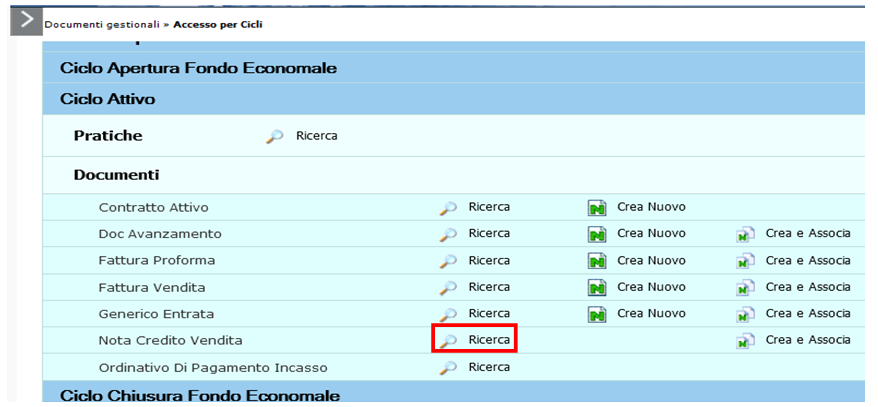
Ricerca
L'utente può ricercare all'interno del sistema una Nota di credito di vendita precedentemente compilata. Cliccare sul pulsante [Ricerca], come mostrato in figura
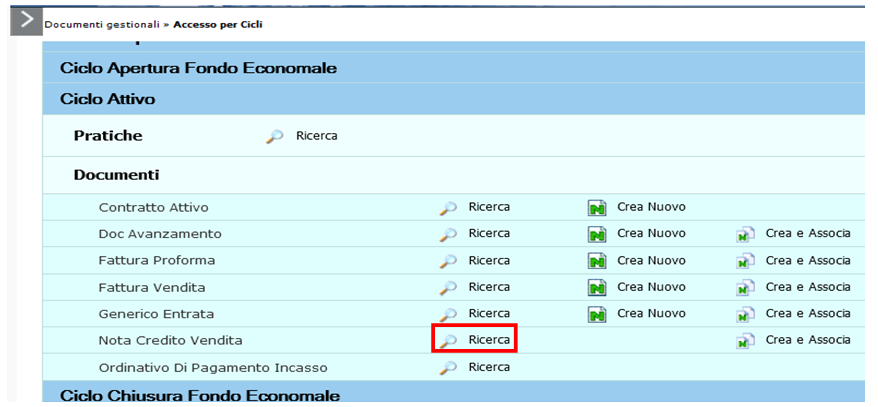
FIGURA 1
Per i dettagli dell’operazione di ricerca di un documento gestionale è possibile consultare l’apposito paragrafo nell’appendice
Crea e Associa
Per la creazione di una Nota Credito Vendita l'utente eredita gli attributi dal DG predecessore mediante la funzione "Crea e Associa". In questo modo, l'utente recupera i dati della fattura di vendita che intende stornare totalmente o parzialmente, senza dover ricompilare tutti i campi.
A tal proposito, con la versione 21.29.00.00, è stato introdotto un controllo bloccante sul sezionale IVA della nota di credito che fa riferimento a fatture di vendita emesse nell'esercizio ≥ 2019. Il sistema impedisce il salvataggio qualora si sostituisca il sezionale ereditato cartaceo con uno elettronico e viceversa (è dunque permessa la sostituzione ma solo con sezionali dello stesso tipo cartaceo/cartaceo elettronico/elettronico)
Nel caso in cui la nota di credito faccia riferimento a piu' fatture di vendita, il sistema controlla l'omogeneità dei sezionali che debbono essere o tutti cartacei o tutti elettronici. Anche in questo caso, se sono disomogenei, il sistema impedisce il salvataggio.
U-gov restituisce in entrambi i casi il messaggio di errore : "Impossibile procedere: Il predecessore ha Sezionale Iva con Flag Fatturazione Elettronica diverso dal documento corrente."
Il sistema chiede all'utente di inserire l'Unità Organizzativa per poter accedere alla finestra della ricerca. Si può ricercare l'Unità Organizzativa con il pulsante [...] con cui si accede a una nuova finestra con l'elenco di tutte le unità presenti all'interno del sistema. La ricerca interna può avvenire sia sfogliando una pagina alla volta sia con il pulsante [Filtra].
Il pulsante [Filtra] viene utilizzato per restringere la ricerca, che può avvenire tipicamente per codice e denominazione. Nel campo Codice e Denominazione inserire parte del codice o denominazione, preceduto e seguito da asterisco [*]. Cliccare quindi sul pulsante [Filtra].
Per eliminare il filtro cliccare su [Annulla Filtro]. Si torna alla visualizzazione dell'intero elenco delle Unità Organizzative presenti.
Dopo aver scelto l'Unità cliccare [OK] per continuare.
Si apre una nuova pagina in cui l'utente può scegliere con quale tipo di ricerca effettuare, figura 2
SCHEDA CRITERI GENERALI
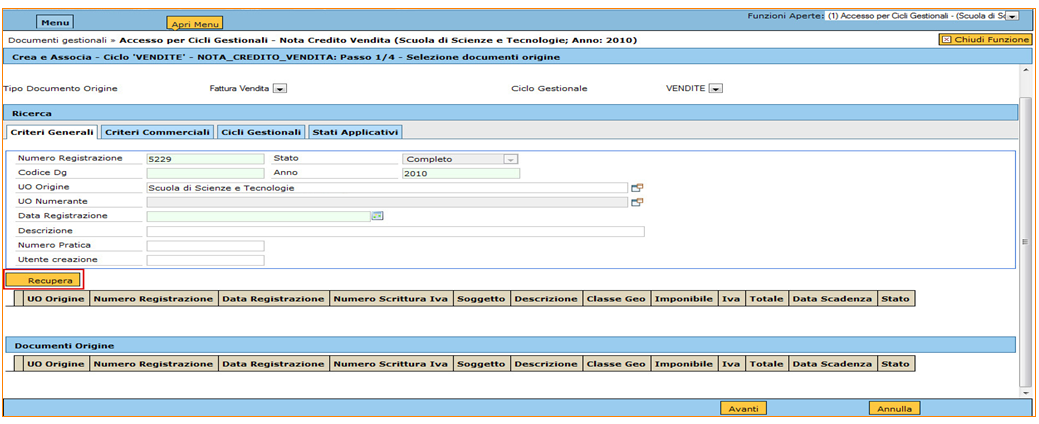
FIGURA 2
In questo modo, tutti i dati vengono ereditati dal documento predecessore, sollevando l'utente da una nuova compilazione del DG.
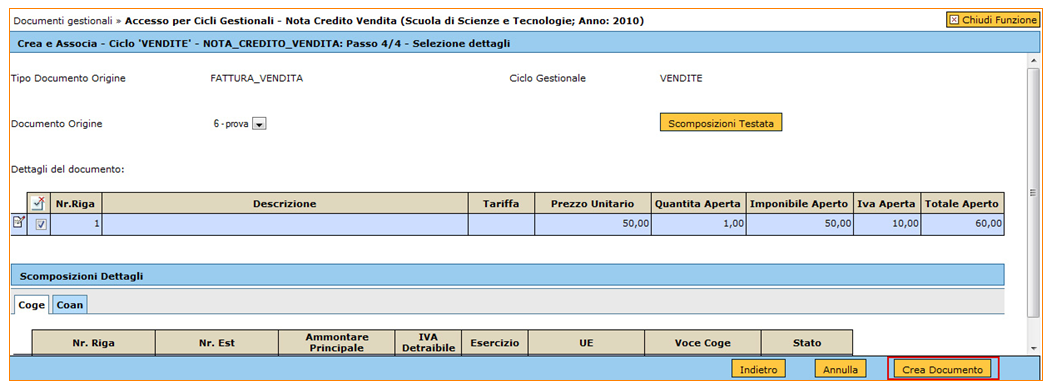
FIGURA 3
L'utente può cliccare su [Crea Documento], che apre il documento con tutte le sue schede. A questo punto si può procedere con il salvataggio e la contabilizzazione del documento, i dati presenti nel documento origine sono recuperati sulla nota di credito. Il sistema propone le stesse coordinate della fattura cui la nota è collegata, è però possibile modificarle ed integrarle ad esempio nel caso si voglia inviare alla fascicolazione in TITULUS la nota di credito cartacea bisogna compilare la scheda Documentale.
Le cartella che vengono esposte sono Testata, Commerciale, Indirizzo, Documentale Righe Dettaglio, Iva, Associazioni e Allegati.
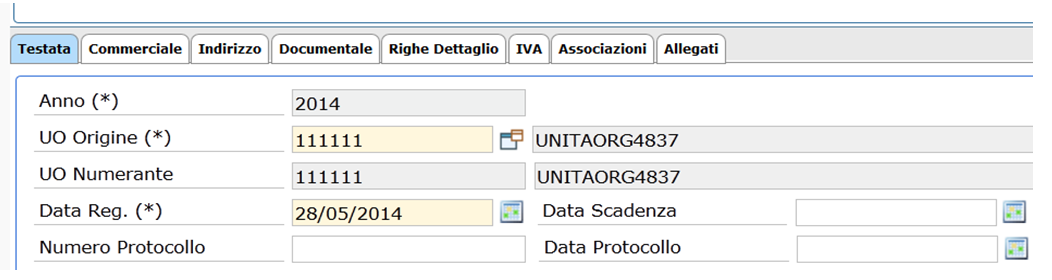
FIGURA 4
SCHEDA DOCUMENTALE
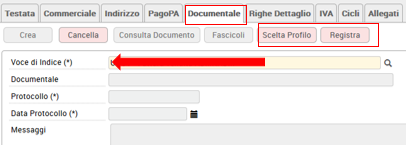
Nella sezione documentale è possibile procedere alla fascicolazione automatica della nota di credito "cartacea"
Tale fascicolazione, permessa dalla versione 20.01.00.00 di U-GOV (e dalla versione 04.04.01.00 di Titulus), è consentita purché sia settato a vero il parametro PRM_CONT/FASCICOLAZIONE_ATTIVA .
Nell’estensione documentale occorre profilarsi, scegliere la VOCE DI INDICE e successivamente premere il tasto REGISTRA.
L’operazione di Registrazione consiste nell’invio a Titulus di un documento digitale corredato da metadati ai fini dell’archiviazione.
Nell’invio a Titulus viene trasmesso anche il riferimento dell’id_documentale del documento gestionale o dei documenti gestionali predecessori (esempio il contratto attivo) affinchè Titulus possa verificare se per un dg predecessore esiste già il fascicolo e quindi aggiungere il dg corrente in quello specifico fascicolo.
Rimane invariato il processo di inoltro a TITULUS nel caso la nota di credito di vendita sia elettronica.
SCHEDA IVA
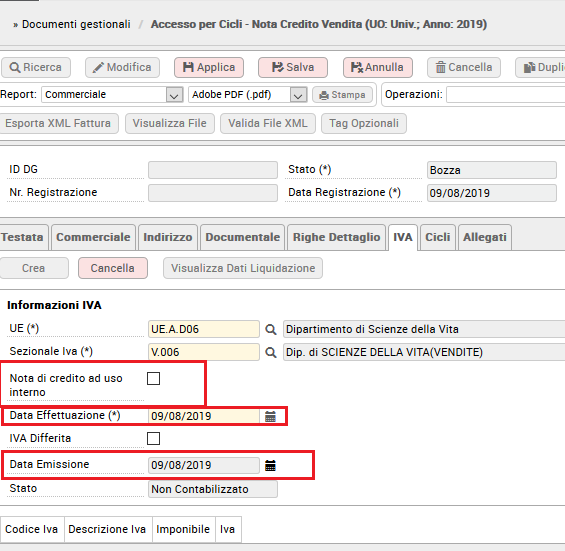
esempio di nota credito
I campi sono recuperati in automatico dalla fattura di origine che si sta stornando. In particolare, dalla versione 21.20.00.00 compaiono la DATA EFFETTUAZIONE e DATA EMISSIONE, e dalla versione 21.24.00.00 il campo aggiuntivo "nota credito ad uso interno".
Il campo nota credito ad uso interno sarà visibile nel dg solo in presenza di un nuovo parametro di configurazione PRM_IVA / FL_NC_USO_INTERNO che va esplicitamente richiesto tramite ticket. (Se l’Ateneo non lo richiede non potra’ gestire le note di credito ad uso interno).
Il flag di default si presenterà spento, qualora l’utente lo accenda, la data di effettuazione sarà recuperata e posta uguale a quella della fattura di vendita a cui si riferisce.
Questo perché se si compila una nota di credito ad uso interno significa che l’utente sta predisponendo una nota di credito collegata ad una fattura elettronica non validata dal sistema di interscambio, contenente errori, per cui dovrà essere registrata una nuova fattura attiva. In questo caso la data di effettuazione deve esser la medesima, essendo una variazione per così dire “interna”, in modo che confluiscano nel medesimo periodo di liquidazione IVA.
Se invece l’utente sceglie di non spuntare il flag, si ricade nei casi previsti dall’art.26 DPR633/72 per cui è possibile emettere nota di credito e la data di effettuazione sarà proposta uguale alla data di registrazione.
In entrambi i casi esposti, la data di effettuazione sarà sempre modificabile . Inoltre verrà eliminato il messaggio di controllo tra la data di effettuazione e la data di registrazione quando si registra una nota di credito su fattura di vendita
Come specificato sopra se l’ATENEO non richiede l’attivazione del parametro PRM_IVA / FL_NC_USO_INTERNO nella sezione iva del dg nota di credito il campo NOTA DI CREDITO AD USO INTERNO non sarà visibile. Conseguentemente la data di effettuazione proposta dal sistema sarà quella di registrazione e sarà comunque modificabile.
La data effettuazione, sempre dalla versione 21.24.00.00 è resa modificabile anche nelle note credito cartacee.
Inoltre il campo DATA EFFETTUAZIONE è stato aggiunto (versione 21.26.00.00) tra i filtri di ricerca - CRITERI IVA- dei dg FATTURE DI VENDITA E NOTE DI CREDITO VENDITA. Il campo accoglie sia una data singola sia un range di date così come mostrato nell'immagine che segue:
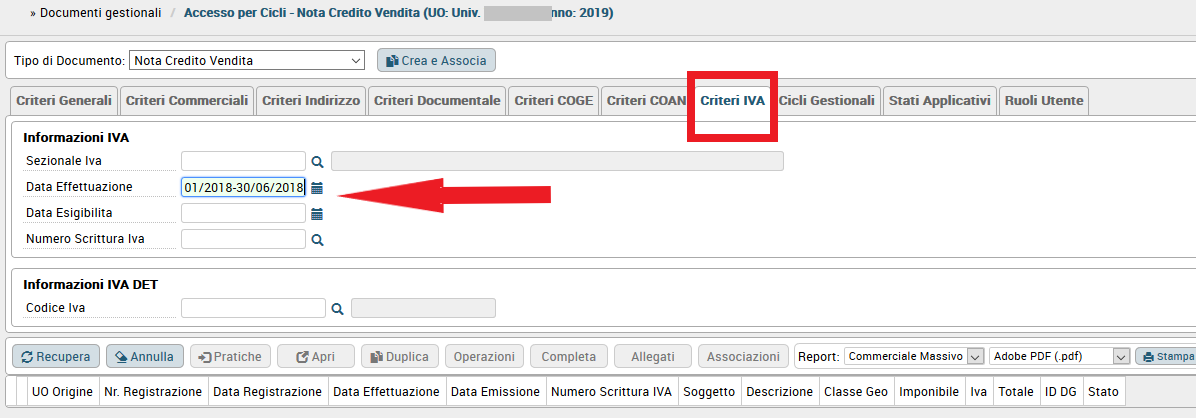
La data Emissione corrisponde alla data in cui Sdi ha ricevuto il file e sarà recuperata in modo automatico dalla ricevuta che viene trasmessa al sistema documentale (Titulus o altro documentale). Per gli atenei che non hanno un sistema documentale integrato con UGOV, la data sarà editabile.
Ovviamente, nel caso di nota di credito cartacea, cosi' come nella fattura vendita cartacea (entrambe non trasmesse al SDI), la data e' posta dal sistema, immodificabile e corrisponde alla data di registrazione del dg.
Per procedere alla contabilizzazione è necessario salvare il DG, cliccando sui bottoni [Applica] e [Salva] che definisce il numero univoco di Dg e salvando il documento in stato BOZZA
SALVATAGGIO DG

FIGURA 5
L'utente, per completare i passaggi, deve ora cliccare sul pulsante [Completa], posto in alto a destra. Lo stato del DG passa da Bozza a COMPLETO.
CONTABILIZZAZIONE NOTA DI CREDITO
Dopo aver salvato il documento in definitivo è possibile effettuare le operazioni di contabilizzazioni nei motori contabili Iva, Coge, Coan e Inventario.
Tra le operazioni compaiono:
Crea Scrittura Iva per Fattura di vendita: con questa operazione si contabilizza la nota di credito di vendita nel motore Iva, questa operazione è indispensabile per assegnare il numero fiscale al documento e permettere di stampare il report specifico di U-GOV. Non è possibile registrare in Iva un documento se è presente un predecessore registrato in U-GOV ma non contabilizzato.
Crea Scrittura Coge prima- Coan Normale: con questa operazione è possibile generare la scrittura di contabilità generale del tipo coge:
# a Crediti
Iva
Ricavo
e la scrittura coan Normale che ridà disponibilità al budget
Operazione : Crea scrittura Iva per Fattura di vendita

FIGURA 6
Premere [Esegui] e poi [Contabilizza]
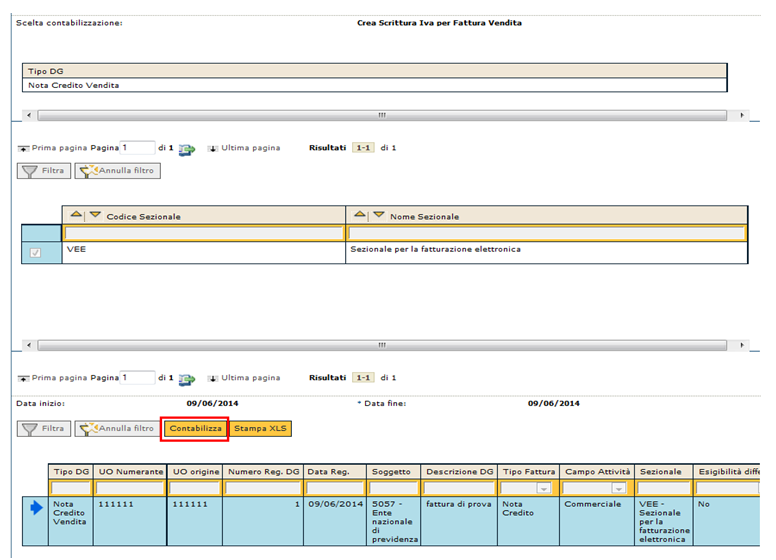
FIGURA 7
Verificare poi il risultato nel pannello di log e premere [Ok] per ritornare alla maschera principale
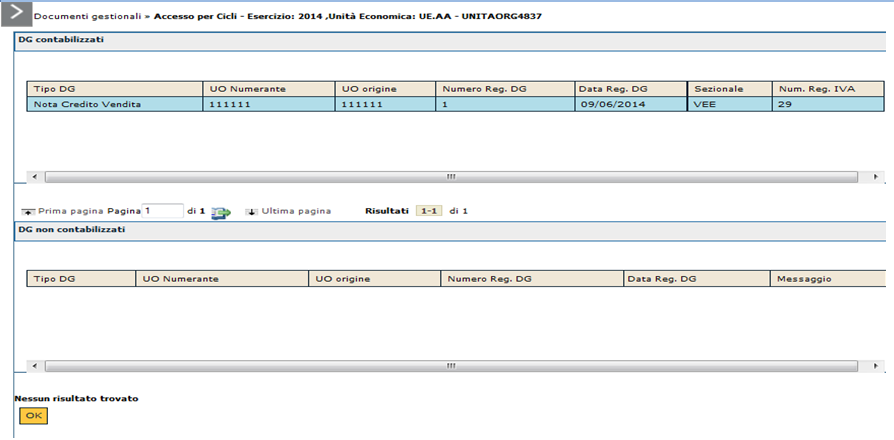
FIGURA 8
Poi effettuare la contabilizzazione della scrittura in contabilità generale e analitica

FIGURA 9
Premi [Esegui], e verifica il risultato nel pannello di log. Premere [OK] per ritornare alla maschera principale
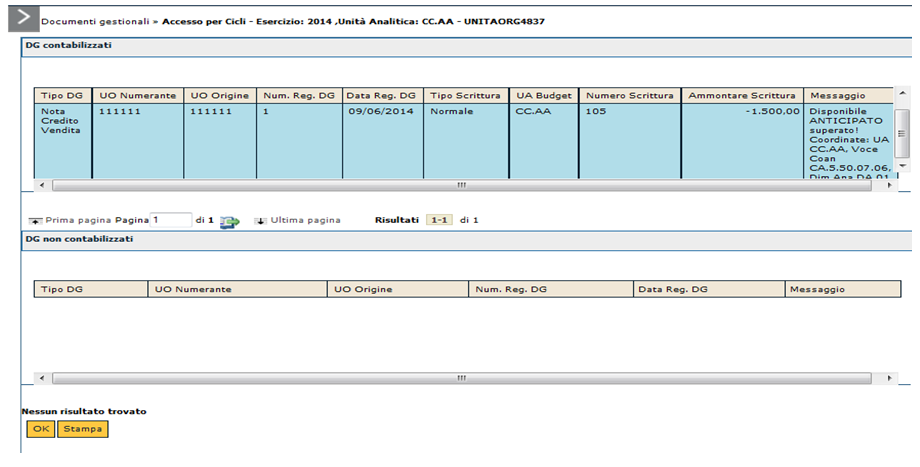
FIGURA 10
VERSIONE
21.29.00.00